Azure
Azure ist ein Cloud - Computing Dienst, welcher umfangreiche Services für Anwender zur Verfügung stellt.
Einstieg:
Den Einstieg in deutscher Sprache findet man hier: Azure
Mit dem zweimaligen Klicken des Buttons Kostenlos testen > gelangen wir zur Registrierungsseite:
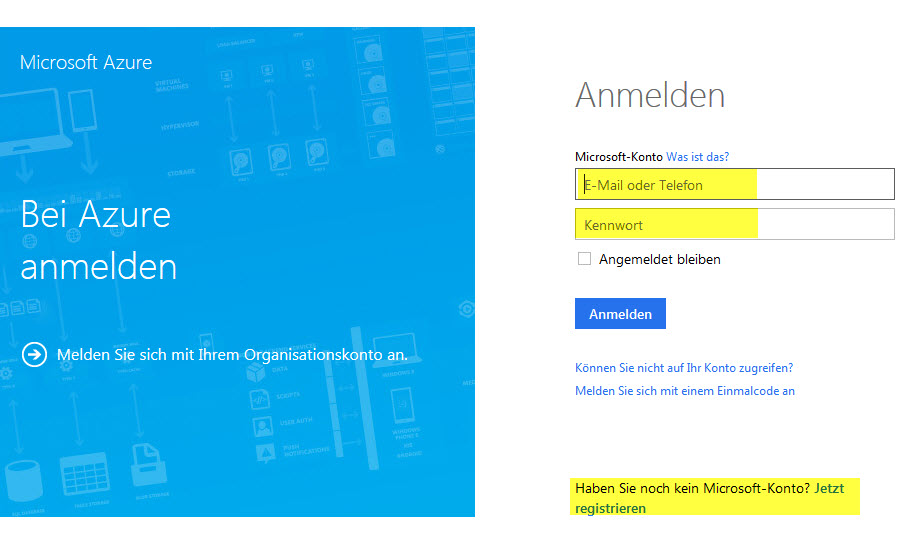
Sollte man schon ein Konto haben, kann man sich einfach anmelden, ansonsten geht es mit der Registrierung weiter. Wir werden aufgefordert, die Kreditkartendaten einzugeben, die Karte wird nicht belastet. Nachdem alles abgeschlossen und gespeichert wurde, können wir uns im Azure Portal anmelden. Über den Klick auf Portal befinden wir uns jetzt im Azure Portal und können die Web - Applikation konfigurieren.
Azure Portal Startseite:
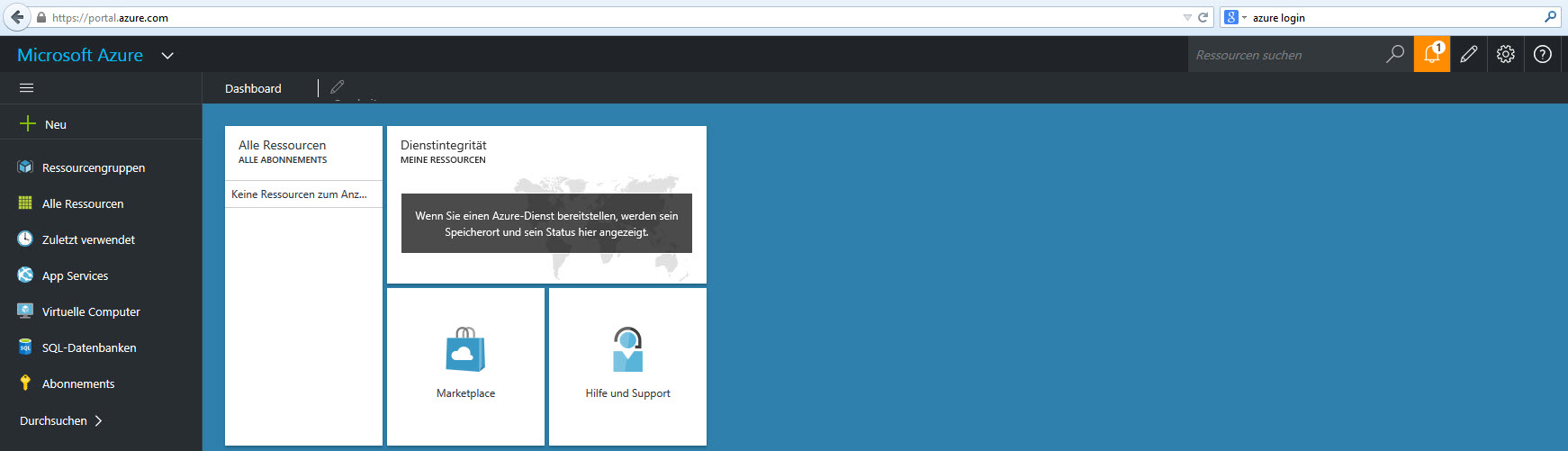
Mit dem Button + Neu richten wir eine neue Resource ein. Die Menüführung ist kaskadiert, alle gelb markierten Punkte sind auszuwählen. Bei Auswahlpunkten mit > kann man weitere Einstellungen auswählen:
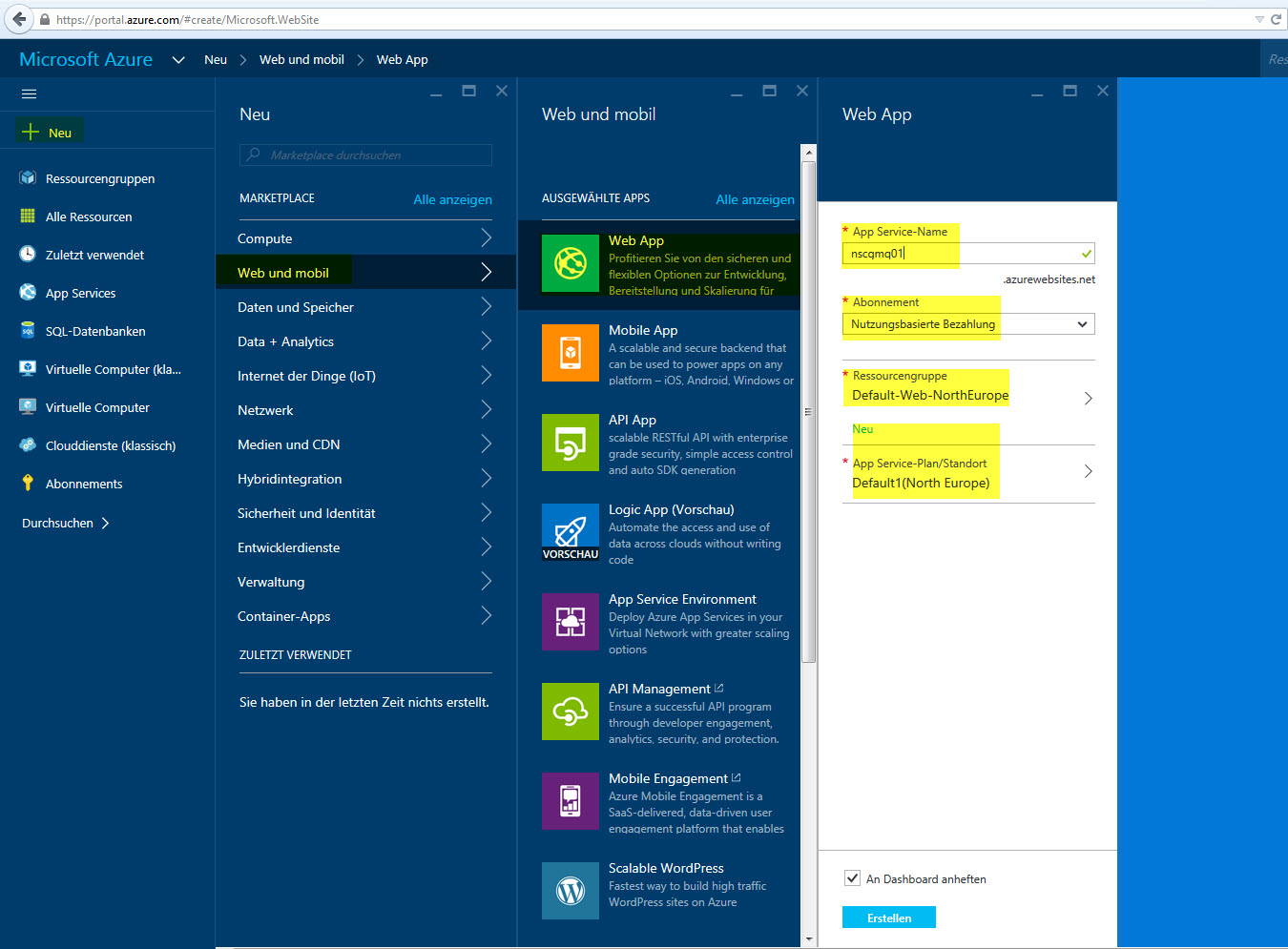
Mit dem Button Erstellen speichern wir die Einstellungen. Dieses kann einige Zeit in Anspruch nehmen.
Der Name der Nightscout - Website ist jetzt
Wenn die Web-App erstellt wurde, erscheint diese Ansicht:

Die Web-App wird jetzt in Nordeuropa/Irland gehostet. Wichtig ist der Status. Hier wird angezeigt, ob die App Running oder Stopped ist.
Weiter geht es mit der Konfiguration der Plugin Module. Diese sind in Kapitel Konfiguration der Nightscout Plugins
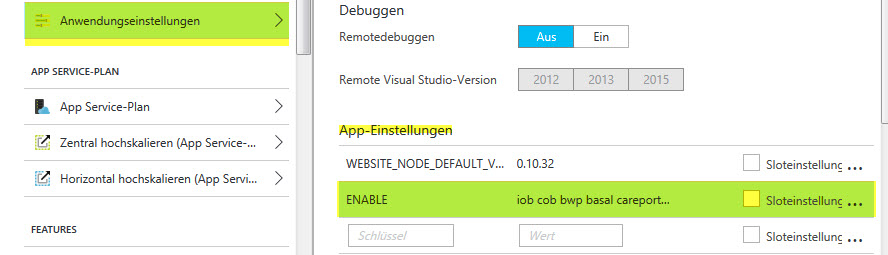
Einbindung des GitHub Source Codes
Zu Bereitstellung der Nightscout-Website fehlt uns noch der cgm-remote-monitor, den wir über GitHub laden.
Wir steigen hier ein, um die Verbindung herzustellen:

Jetzt folgt die GitHub Autorisierung:
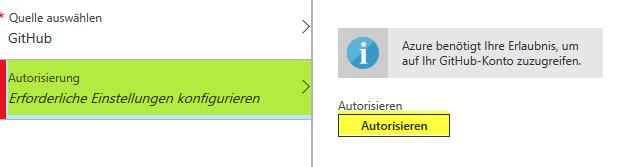 .
.
Nachdem man gitHub Benutzernamen und Passwort eingegeben hat, erscheint diese Meldung:
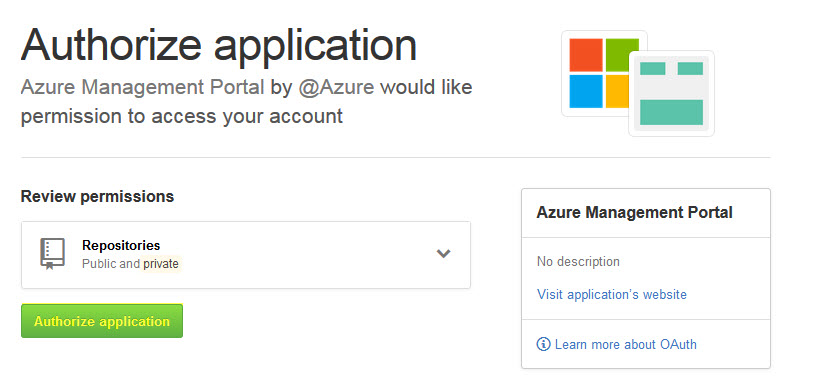 .
.
Mit OK bestätigen.
Jetzt wählt man den cgm-remote-monitor aus:
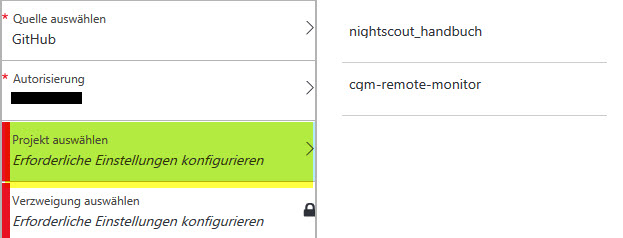
Mit OK bestätigen. Die Web-app wird bereitgestellt. Dieses kann ein wenig dauern.
Am Ende erscheint in der Zusammenfassung die Einbindung von GitHub hier:
Sollte es zu einer Fehlermeldung kommen, bitte die Bereitstellung noch einmal starten.
Die Nightscout Webseite steht jetzt im Internet zur Verfügung und kann über einen Browser
mit dem Aufruf http://
Kosten:
Web-Applikationen sind grundsätzlich kostenfrei. Auf dem Azure - Portal gibt es eine Preisübersicht:
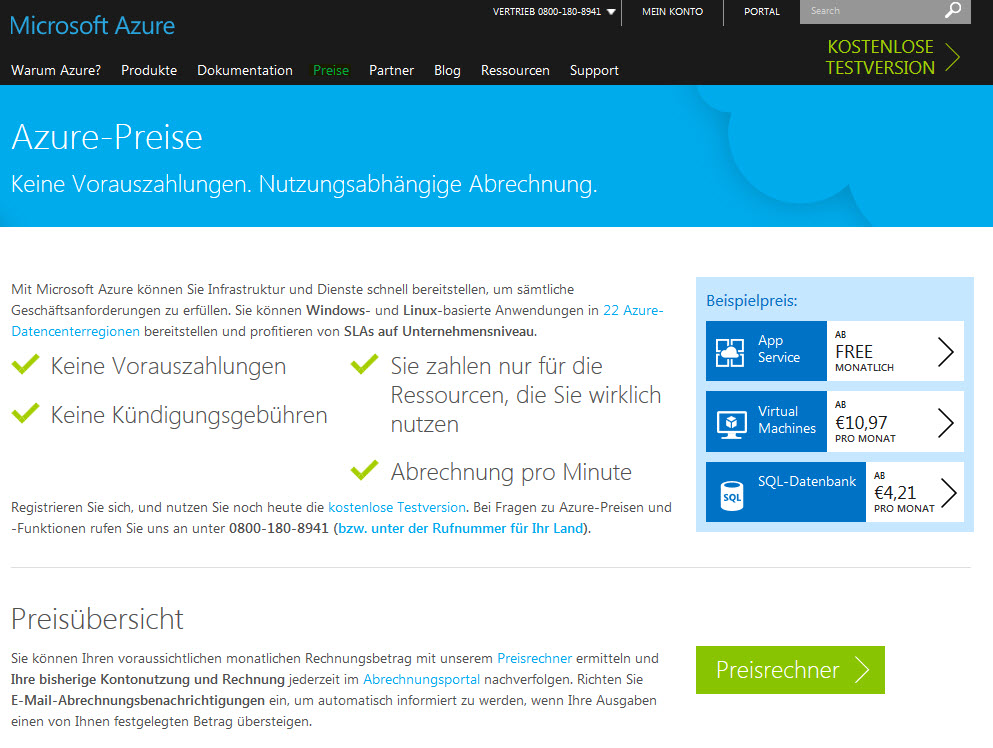 Mit dem Button Preisrechner können wir uns weitere Details ansehen. Wir wählen App Service aus und erhalten folgende Übersicht:
Mit dem Button Preisrechner können wir uns weitere Details ansehen. Wir wählen App Service aus und erhalten folgende Übersicht:
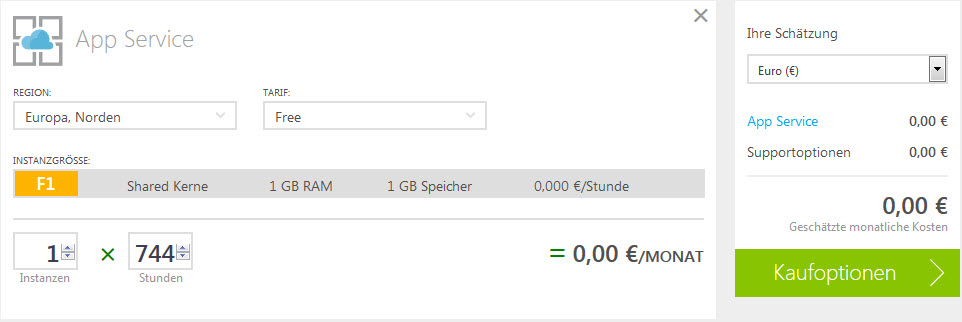
WICHTIG: Die Tarife unterscheiden sich nach Region, es ist wichtig, Nordeuropa oder die USA auszuwählen, für andere Regionen entstehen ansonsten Kosten, die nicht nötig sind.
Jetzt können wir uns unsere eigene Nightscout Website ansehen und konfigurieren.